Fallout 4 est disponible depuis hier seulement mais déjà de gros soucis de performances pointent le bout de leur nez. En marge des versions consoles aux chutes de FPS désastreuses, la version PC est elle aussi affligée de quelques soucis de performance. Malheureusement, les options sont assez limitées et il est impossible de résoudre certains problèmes ou d’améliorer quelques éléments sans mettre les mains dedans, comme on dit.
Je vous propose ici trois petites manipulations simples à réaliser de façon à ce que vous puissiez profiter plus amplement du titre de Bethesda Softworks.
-
Augmenter la distance d’affichage (FOV)
Il faut savoir que, de base, Fallout 4 propose une distance d’affichage bloquée entre 70 et 80. C’est pas mal mais c’est pas ouf, quoi. Problème: à aucun moment, Bethesda ne s’est dit que ça serait sympa de laisser les joueurs paramétrer cet élément de confort. Pour changer cela, rendez-vous dans les fichiers de votre jeu (Steam/steamapps/common/Fallout 4) et ouvrez Fallout4_Default.ini ainsi que Fallout4Prefs.ini, situé dans le dossier Fallout4. Rendez-vous sous la catégorie intitulée [Display] et ajoutez ces deux lignes:
fDefaultWorldFOV=90 fDefault1stPersonFOV=90
Tout en sachant bien entendu que vous pouvez remplacer le nombre par celui qui vous plaira, en ayant à l’esprit que plus vous augmentez la valeur, plus les performances requises sont importantes.
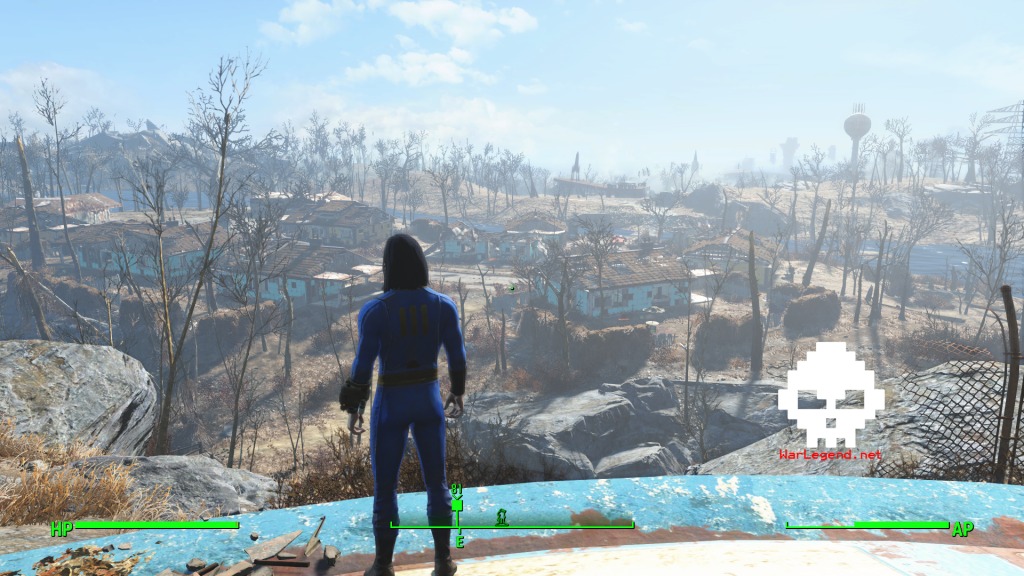
-
Désactiver l’accélération de la souris
C’est une source de soucis de performances au sein de la communauté PC et vous pourriez donc bien être dans le besoin de cette astuce. Ouvrez les mêmes fichiers que dans l’astuce précédente sur le FOV. Cette fois-ci, c’est la section [Controls] qui nous intéresse. Ajoutez-y la ligne suivante:
bMouseAcceleration=0
-
Améliorer la visée
Vous aurez peut-être remarqué que viser correctement dans Fallout 4 est assez galère. Rassurez-vous: vous n’avez pas perdu le skill qui a fait votre légende. Simplement, les développeurs se sont dits que ça pourrait être sympa de diviser la sensibilité verticale par deux, tout en ne touchant pas à la sensibilité horizontale, bien entendu. Ici, vous n’avez besoin que du fichier Fallout4_Default.ini ouvert à la section [Controls]. Il faut trouver deux lignes en particulier:
fMouseHeadingXScale fMouseHeadingYScale
Sur cette dernière ligne, transformez la valeur par le double de celle de la première ligne. Ce qui donne par exemple:
fMouseHeadingXScale 0.20 fMouseHeadingYScale 0.40


C’est toujours bon à prendre en attendant les premier mods type ENB. ^^
sympa les astuces :)
Merci pour les astuces